Hyperlink giúp điều hướng nhanh trong văn bản nhưng đôi khi lại không cần thiết. Nếu bạn muốn loại bỏ toàn bộ Hyperlink trong Word nhanh chóng, hãy áp dụng các cách sau để xử lý nhanh gọn mà không ảnh hưởng đến nội dung gốc.
Bài viết liên quan
- Cách xóa toàn bộ link liên kết trong Word 2016 đơn giản nhất
- Xóa toàn bộ liên kết, Hyperlink trong Word 2013, 2010, 2007, 2003, 2016
- Loại bỏ giao diện Start trên Word 2016, khởi động Word 2016 nhanh chóng
- Tạo phím tắt tùy ý trên Word 2016
- Cách tạo khung chữ trong Word 2016, 2013, 2010, 2007, 2003
Xóa Hyperlink trong Word không chỉ giúp văn bản gọn gàng hơn mà còn tránh các lỗi định dạng không mong muốn. Dưới đây là hai cách đơn giản để thực hiện.
Cách xóa toàn bộ Hyperlink trong Word
Cách 1: Sử dụng code Visual Basic
Cách này phù hợp khi bạn muốn loại bỏ tất cả Hyperlink trong toàn bộ tài liệu một cách tự động.
Bước 1: Bạn mở văn bản Word cần chỉnh sửa:
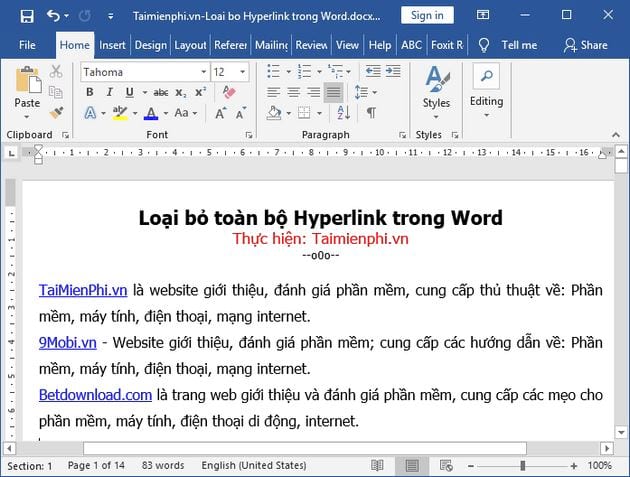
Sau đó nhấn tổ hợp phím Alt + F11 để mở cửa sổ Microsoft Visual Basic.
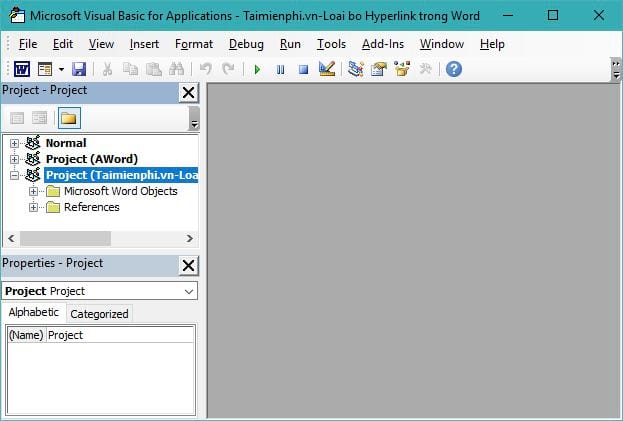
Bước 2: Trong cửa sổ Visual Basic bạn chọn Insert -> chọn Module.

Bước 3: Bạn sao chép đoạn code dưới đây:
Sub LoaiboHyperlink()
Dim i As Long
For i = ActiveDocument.Hyperlinks.Count To 1 Step -1
ActiveDocument.Hyperlinks(i).Delete
Next i
End Sub
Sau đó dán vào Module bạn vừa mở và nhấn F5 hoặc nhấn vào biểu tượng Run để thực thi.

Bước 4: Bạn tắt cửa sổ Microsoft Visual Basic, quay lại văn bản -> bạn sẽ thấy toàn bộ các Hyperlink đã được loại bỏ.

Cách 2: Sử dụng tổ hợp phím Ctrl + Shift + F9
Cách này đơn giản và nhanh chóng hơn cách sử dụng Module của Visual Basic.
Bước 1: Chọn (bôi đen) đoạn văn bản muốn loại bỏ Hyperlink.

Bước 2: Nhấn tổ hợp phím Ctrl + Shift + F9.
Vậy là bạn đã biết cách loại bỏ Hyperlink trong Word một cách nhanh chóng. Nếu muốn xóa toàn bộ Hyperlink trong văn bản, hãy sử dụng Visual Basic. Còn nếu chỉ cần xóa từng phần, tổ hợp phím Ctrl + Shift + F9 sẽ là lựa chọn tối ưu.
https://thuthuat.taimienphi.vn/huong-dan-loai-bo-toan-bo-hyperlink-trong-word-nhanh-nhat-44001n.aspx
Ngoài Word, bạn cũng có thể áp dụng các cách tương tự để xóa Hyperlink trong Excel. Nếu quan tâm, hãy tham khảo bài viết cách xóa Hyperlink trên Excel để biết thêm chi tiết. Chúc bạn thành công!